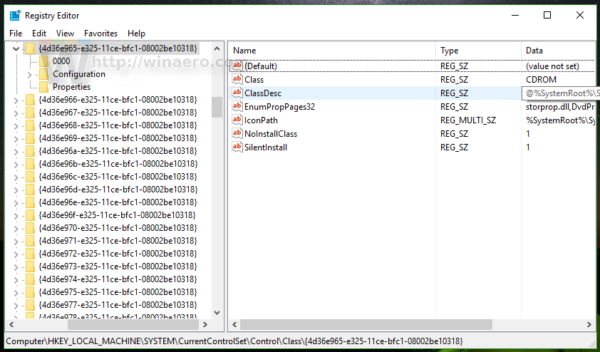Minsan sa Windows 10, maaari mong harapin ang sumusunod na isyu: pagkatapos ng isang pag-reboot, ang iyong DVD o Blu-ray drive ay nawala mula sa folder ng This PC. Ang drive letter nito ay ganap na nawala, at sa kabila ng maaaring iyong sinubukan, hindi ito gumana. Nagpapakita ang Device Manager ng isang tandang padamdam para sa iyong optical drive at sinabi na ang mga driver para dito ay hindi mai-install. Narito kung paano ayusin ang isyung ito at muling gumana ang iyong DVD drive.

Ang isyu ay kilalang kilala at karaniwan para sa Windows 10 at kahit na Ang Windows 8, na apektado ng parehong problema . Maaari itong maayos sa isang Registry tweak.
Anunsyo
kailangan mo ba ng isang matalinong tv upang makakuha ng netflix
Babala! Kakailanganin mong i-edit ang mga entry sa Registry. Kung hindi ka pamilyar sa Registry Editor, basahin ang aming Mga Pangangailangan sa Registry una
Ayusin ang nawawalang DVD o Blu-ray drive pagkatapos ng pag-reboot sa Windows 10
kung paano baguhin ang saklaw ng x axis sa excel
- Buksan ang Registry Editor.
- Mag-navigate sa sumusunod na key ng pagpapatala:
HKEY_LOCAL_MACHINE System CurrentControlSet Mga Serbisyo atapi
Tip: kaya mo i-access ang nais na Registry key sa isang pag-click .
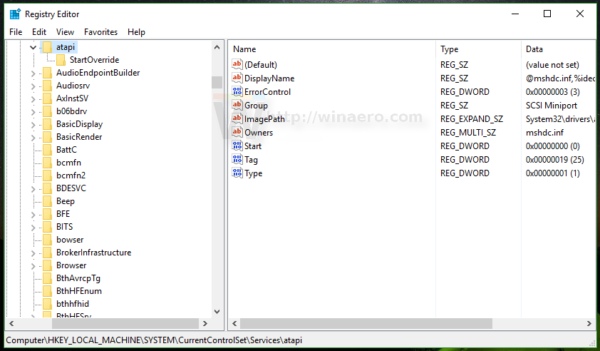
- Lumikha ng isang bagong subkey dito sa ilalim ng key na 'Atapi' na tinatawag na Controller0.
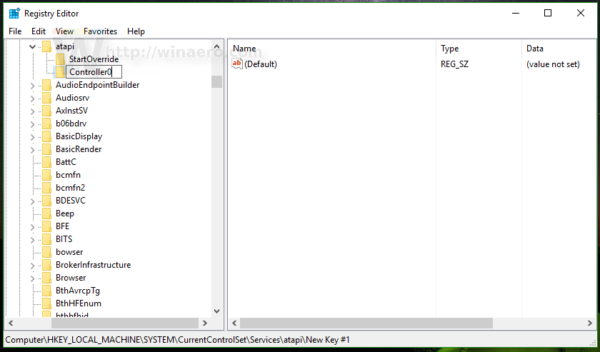
- Lumikha ng isang bagong 32-bit na halaga ng DWORD sa ilalim ng Controller0 na tinatawag na EnumDevice1 at itakda ito sa 1.
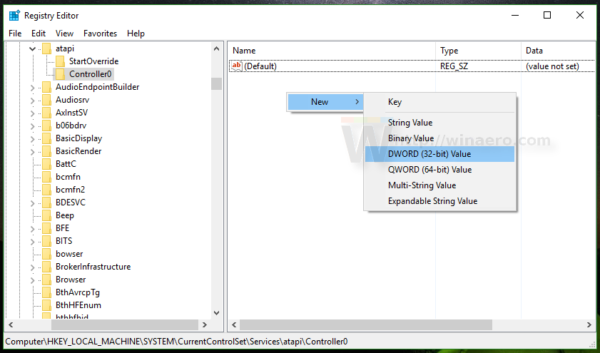 Tandaan: Kahit na nagpapatakbo ka ng 64-bit Windows , kailangan mo pa ring lumikha ng isang 32-bit na halaga ng DWORD.
Tandaan: Kahit na nagpapatakbo ka ng 64-bit Windows , kailangan mo pa ring lumikha ng isang 32-bit na halaga ng DWORD. - I-restart ang Windows 10.
Matapos ang pag-reboot, dapat ma-access ang iyong DVD drive.
Kung sa kabila ng mga hakbang na ito, hindi maa-access ang iyong DVD drive o para sa iyo, ang mga key at halaga sa itaas ay hindi gagana, pagkatapos ay sundin ang mga hakbang na ito:
- Buksan muli ang registry editor.
- Pumunta sa sumusunod na key
HKEY_LOCAL_MACHINE SYSTEM CurrentControlSet Control Class {4D36E965-E325-11CE-BFC1-08002BE10318} - Alisin ang mga halaga ng rehistro na 'UpperFilters' at 'LowerFilters' sa kanang pane ng Registry Editor sa key na ito.
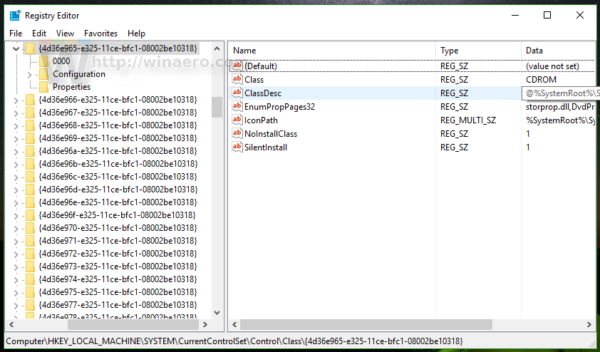
- I-reboot ang Windows 10.
Ngayon ang iyong DVD drive ay dapat na nakalista muli sa This PC / Computer folder sa Windows 10.

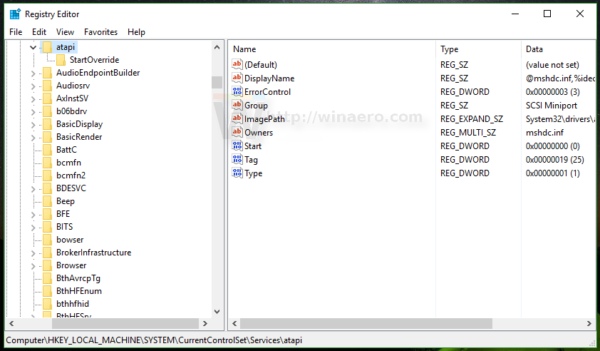
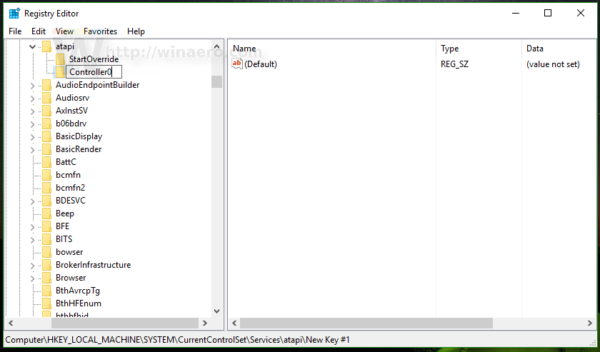
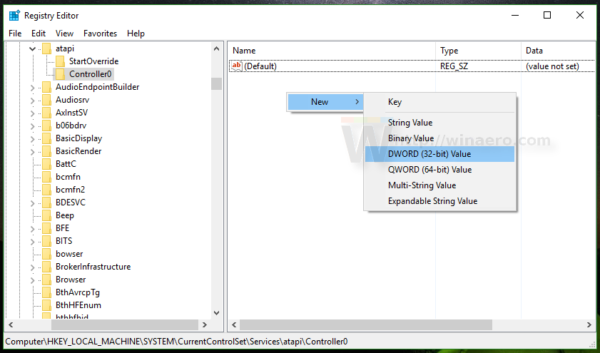 Tandaan: Kahit na nagpapatakbo ka ng 64-bit Windows , kailangan mo pa ring lumikha ng isang 32-bit na halaga ng DWORD.
Tandaan: Kahit na nagpapatakbo ka ng 64-bit Windows , kailangan mo pa ring lumikha ng isang 32-bit na halaga ng DWORD.